概要
https://intervals.icu/が紹介されていたので使ってみました。
なかなか良いので是非使ってみてください。
登録
「SIGNUP FOR FREE」からユーザ登録できます。全体的に無料です。コーチにアドバイスを受ける場合に有料となるだけです。
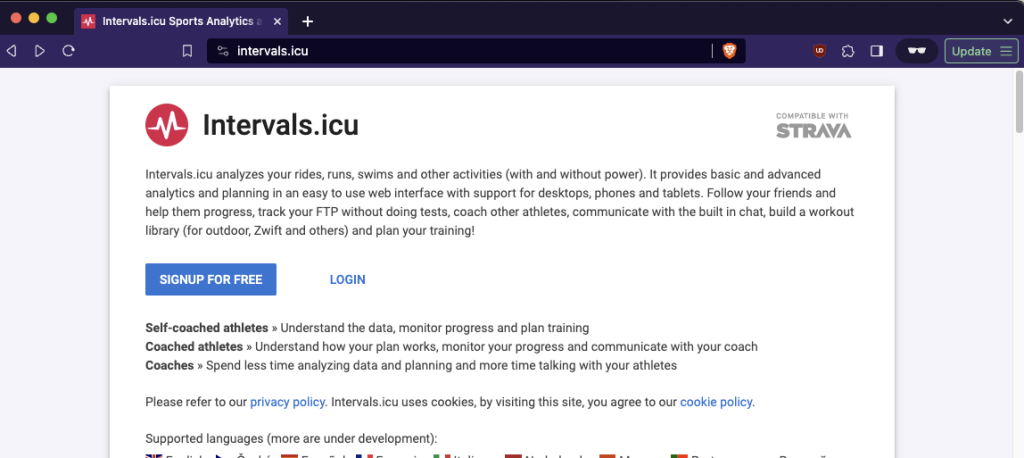
登録時は英語ですが、日本語も選べます。
Intervals.icuとは?
Intervals.icuは、自転車、ランニング、水泳などのアクティビティを分析するウェブインターフェースです。デスクトップ、スマートフォン、タブレットで利用でき、基本的から高度な分析とトレーニングの計画が可能です。自己コーチングのアスリート、コーチされているアスリート、コーチのニーズに対応しており、チャット機能でコミュニケーションも取れます。
主な機能として、フィットネス、疲労、フォームのチャート、マルチスポーツの設定、パワーカーブチャート、アクティビティの合計、ウェルネスの統合、カスタムチャートの作成、アスリートと期間の比較、アクティビティの管理などがあります。また、トレーニングカレンダー、ワークアウトビルダー、トレーニングプランエディターを使って、トレーニングを計画し、管理することができます。
Intervals.icuは無料で利用できますが、プロジェクトをサポートするために月額4ドルのサブスクリプションを検討するようお願いしています。
設定
StravaやGarmin connectと連携できるようになっていて自動的にアクティビティを取り込めます。
私は、Garmin Connect => Stravaと連携しています。基本的に全アクティビティはGarminにあるし、Garminのほうが詳細なデータを保管してあるのでGarminと連携しました。
連携を終えると、以下のようにトレーニングしたデータが読み込まれてカレンダー表示されます。
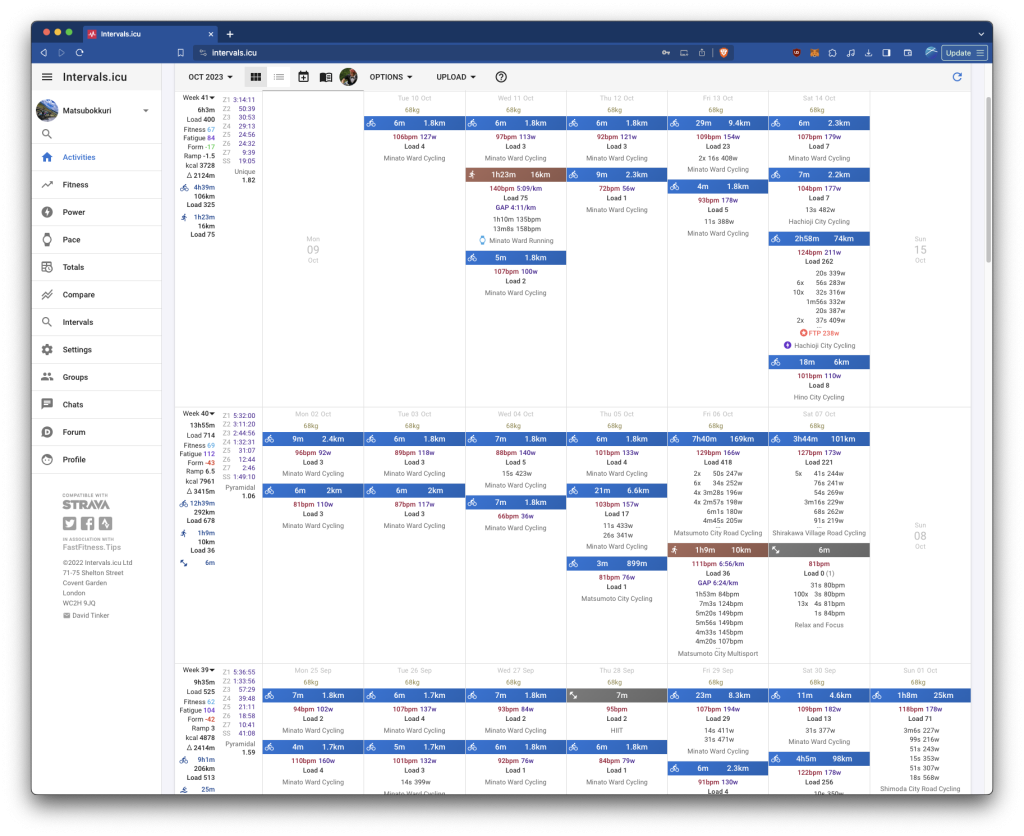
アクティビティごと、週ごとのトレーニングの負荷が表示されます。
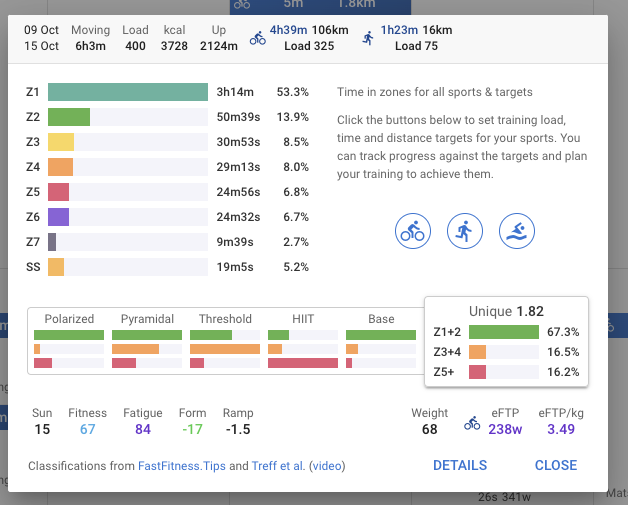
これはもう、ある程度ちゃんとトレーニングをやっている人向けですね。私のようにファンライドしかしない人にとってはあまり意味が無さそうです。
カレンダーには、その日の出来事を簡易的に記録もできます。
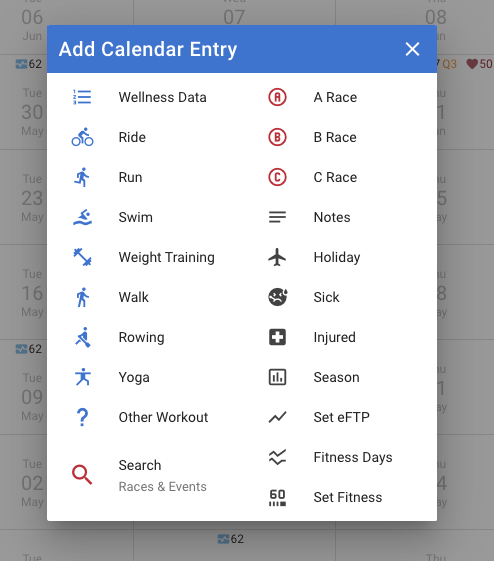
アクティビティの詳細を見てみます。3週間前の小松鉄人レースの際における、40kmのバイクライドです。
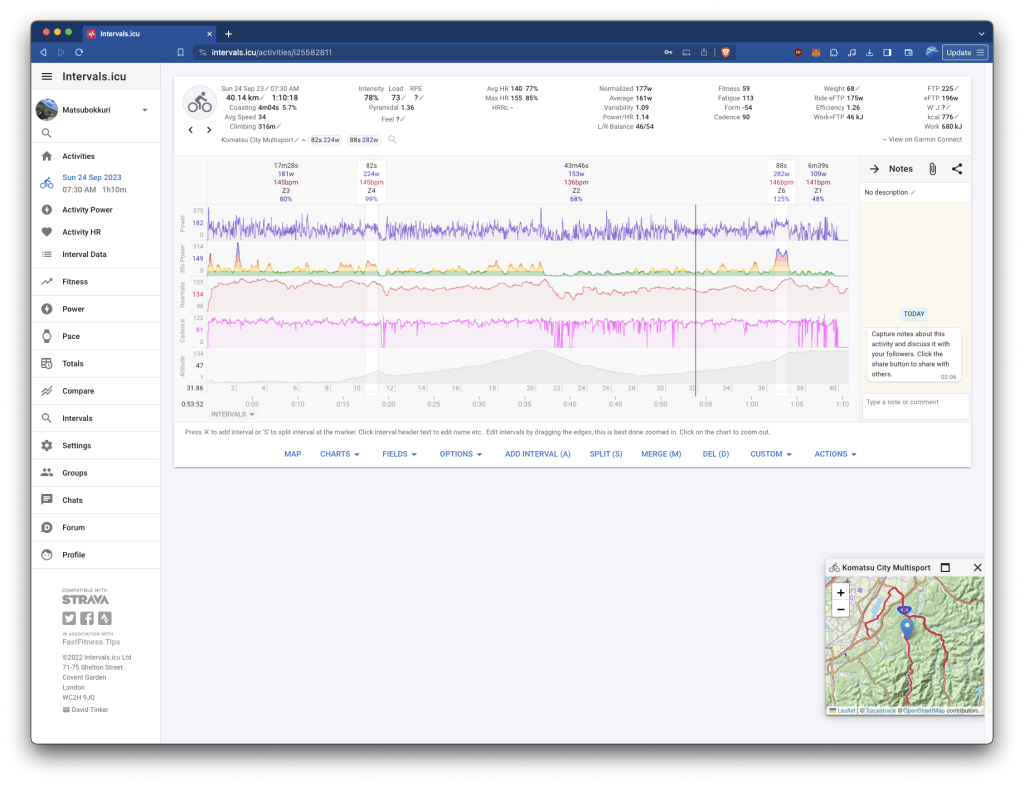
上部に様々な統計指標が出ます。
注目すべきところは、アクティビティの内容からトレーニング負荷を時間で自動で区切ってくれることです。これにより、トレーニング効果が一目瞭然です。
ランニングに関しても同じように表示されます。
以下のグラフは、赤坂御所で1周3.3kmを5周したときのグラフです。最終1周だけフリーでタイムトライアルしたので負荷が高いです。最初の4周はZ1で、最後の1週はZ4です。
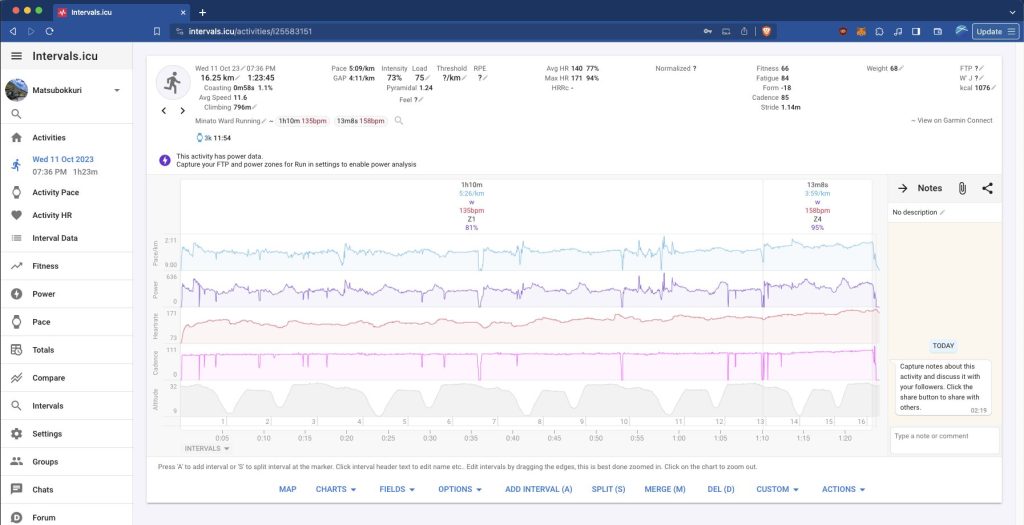
今シーズンの3kmのベストタイムを記録したみたいです。
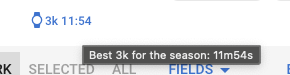
以下のグラフは、10kmのビルドアップ走をしたときのグラフです。心拍数が実際より高く計測されているので微妙です。心拍数を元に負荷やパフォーマンスを計測しているメトリックやグラフが多数あるので心拍数が間違っているとあんまり意味がなくなります。
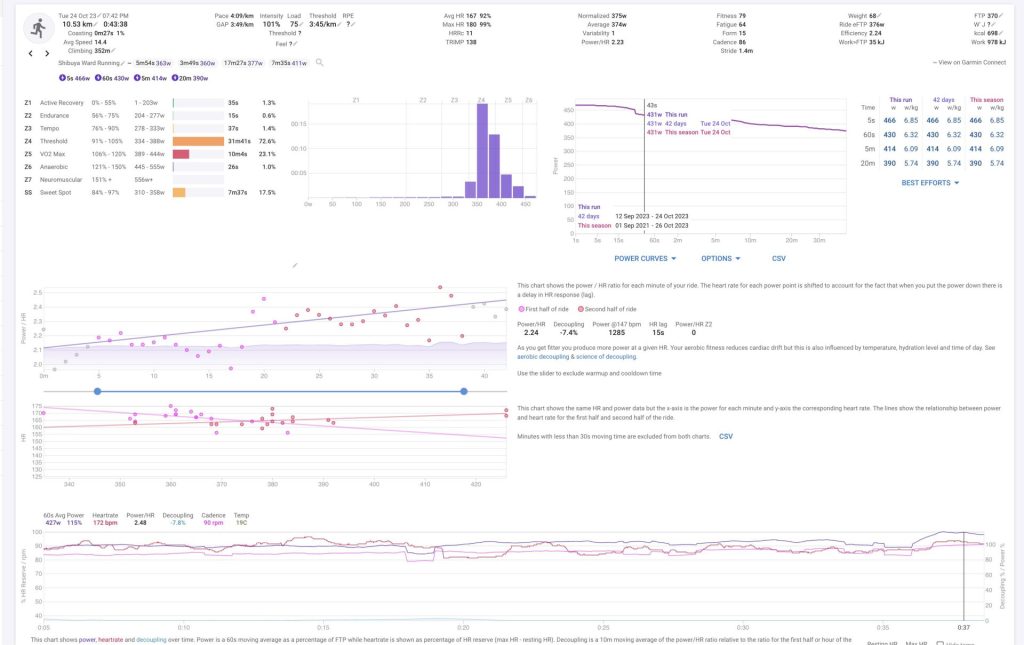
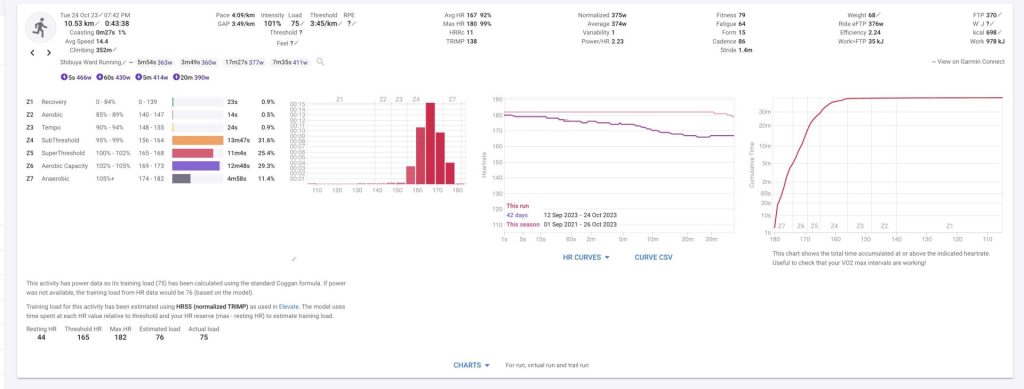
次に、左のメニューの「Activity Power」を選びます。Stravaよりもっと深い分析内容ができます。パワーカーブはもちろんのこと、Power/HRに関する指標が多く表示されています。Power/HRは重要なんだなと思いました。
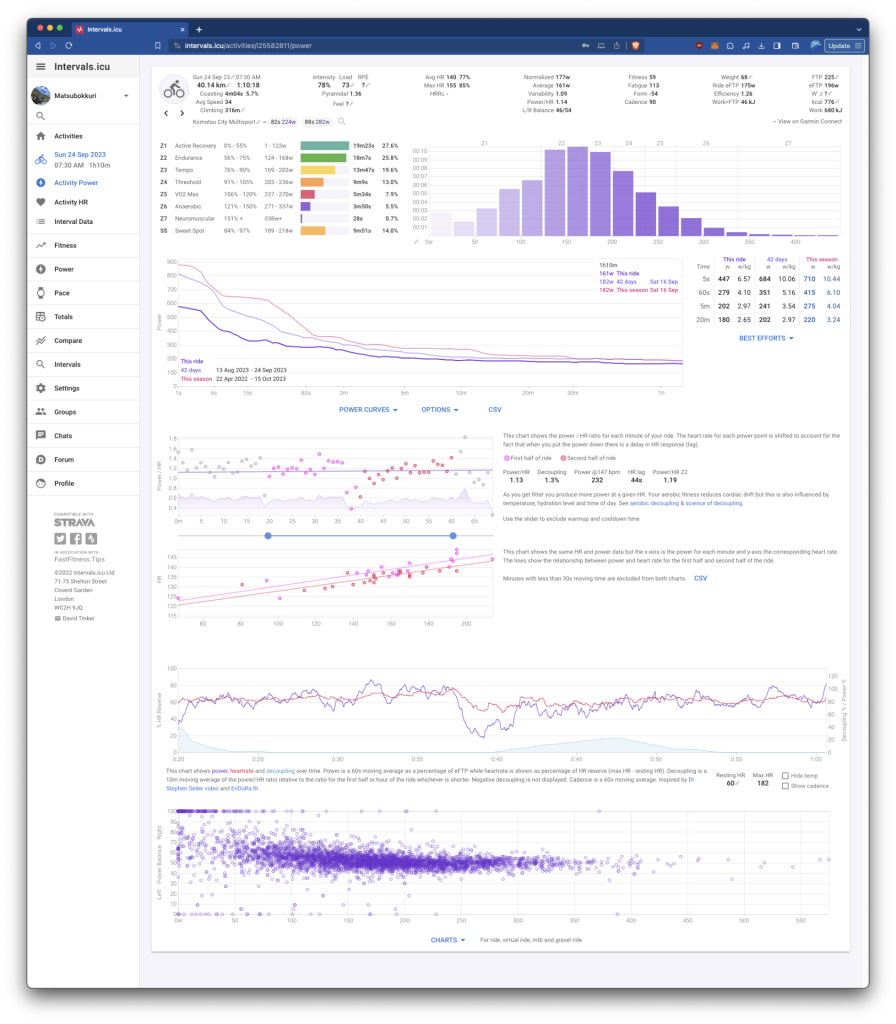
PowerとHRのグラフですが、見事に相関してますね。
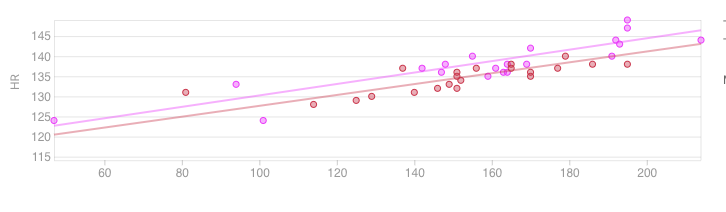
左のメニューから「Fitness」を選ぶとStravaの有料で使えるFitnessのグラフも見られます。
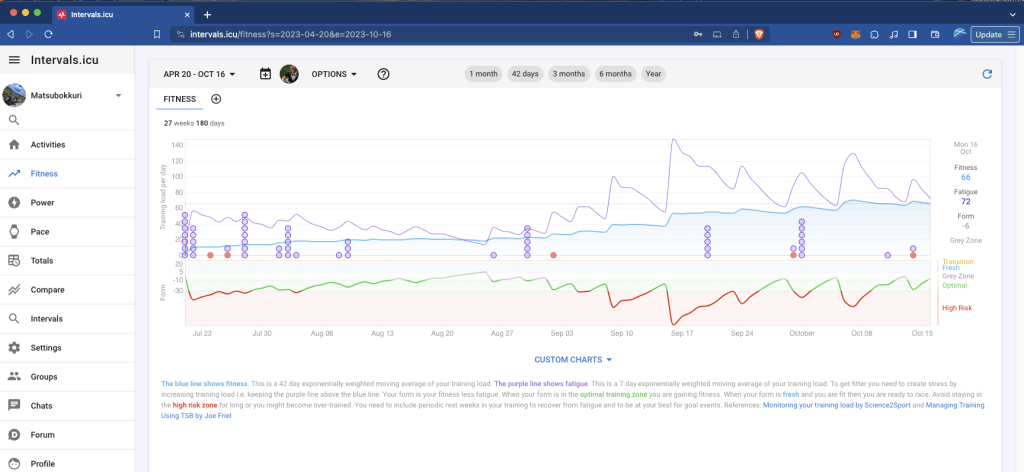
この画面で、「CUSTOM CHARTS」をクリックするとたくさん色々な指標のグラフが追加できます。テンプレがたくさんあるので以下のような感じでどんどん追加できます。
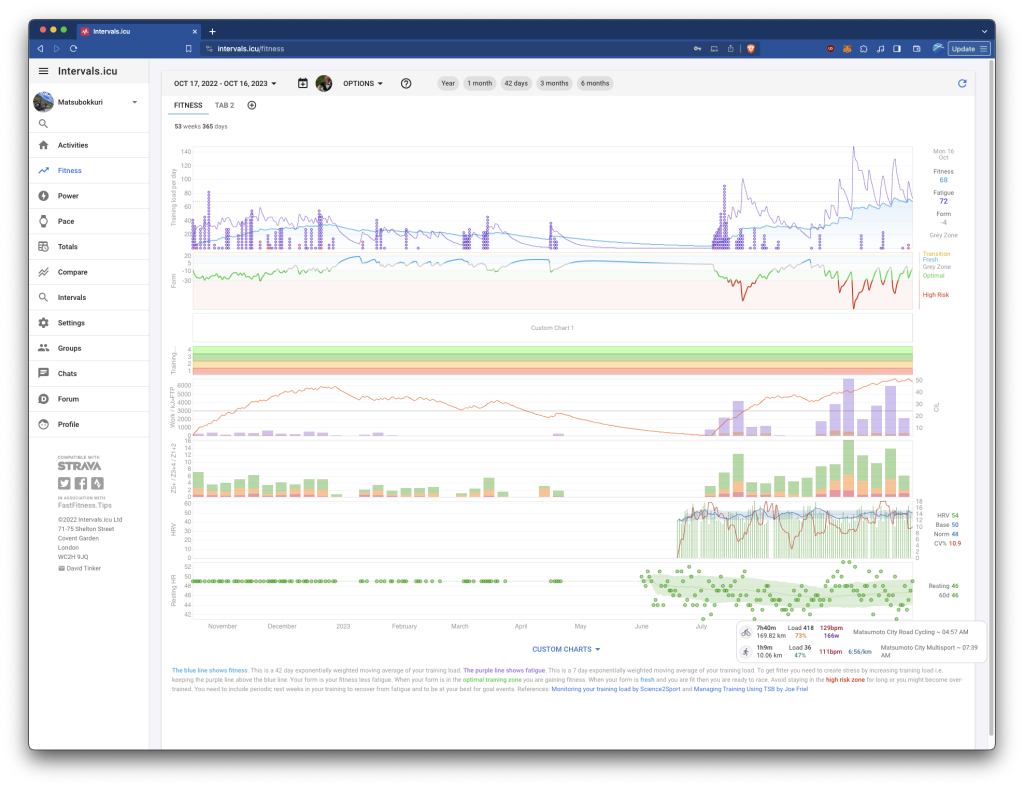
「Power」メニューではパワーカーブを見られます。
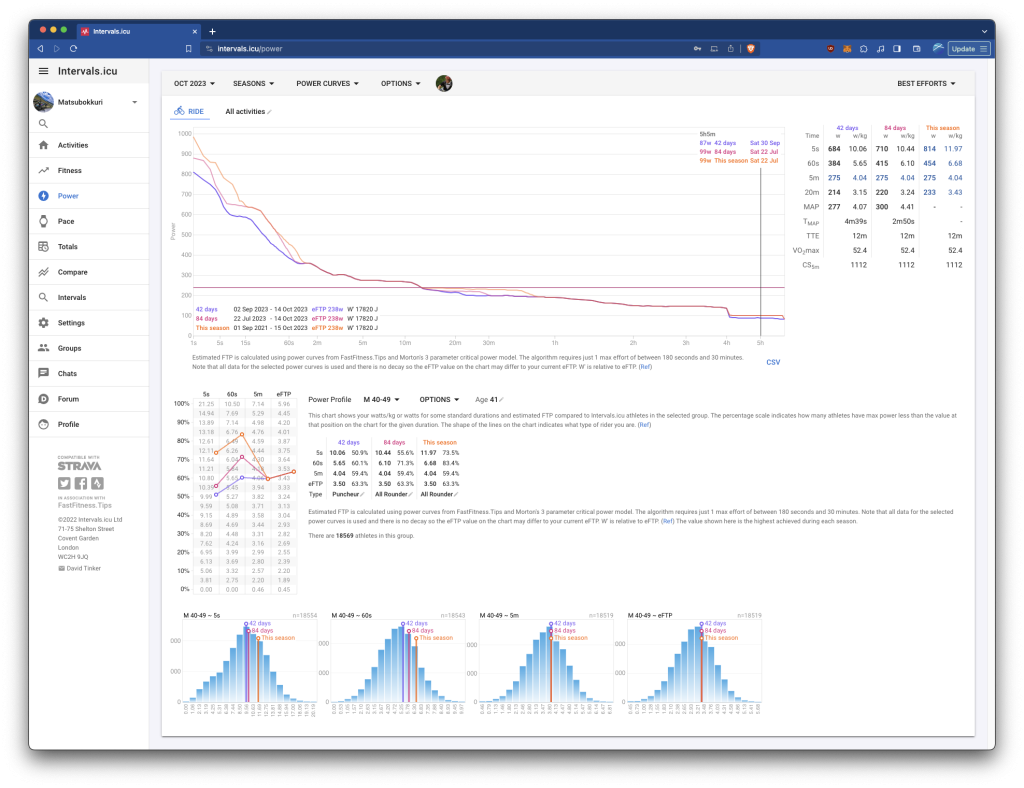
生年月日を入力すると、世界でどの位置にいるのかがわかります。標準ちょい上。。。泣
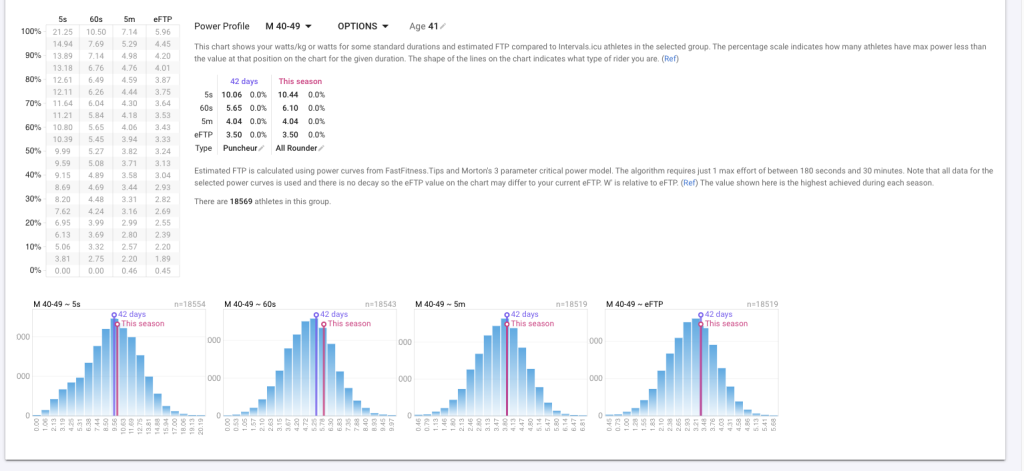
「Pace」をクリックするとペースのカーブが見られます。
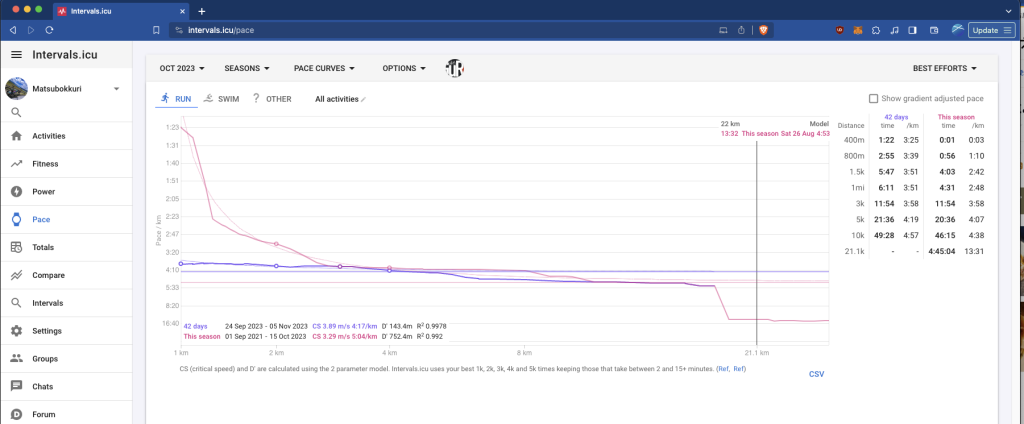
「Totals」を見ると合計値が見られます。獲得標高28kmとのこと。
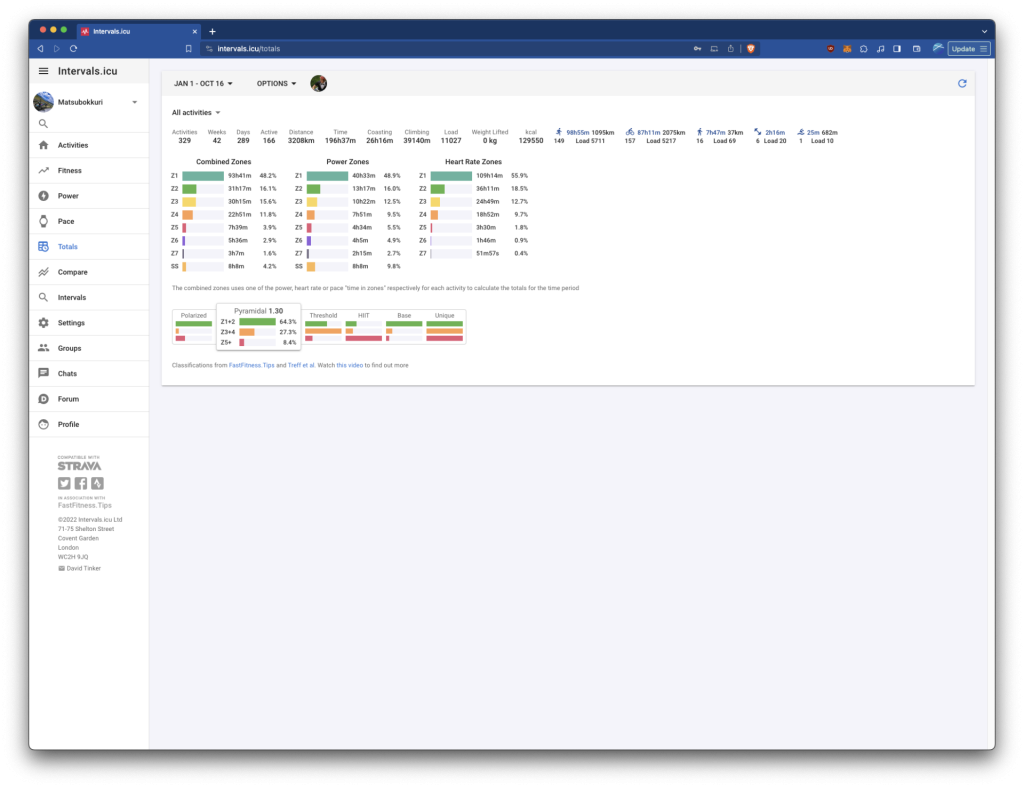
「Compare」を見ると期間ごとにFitnessなどのメトリックを比較できます。
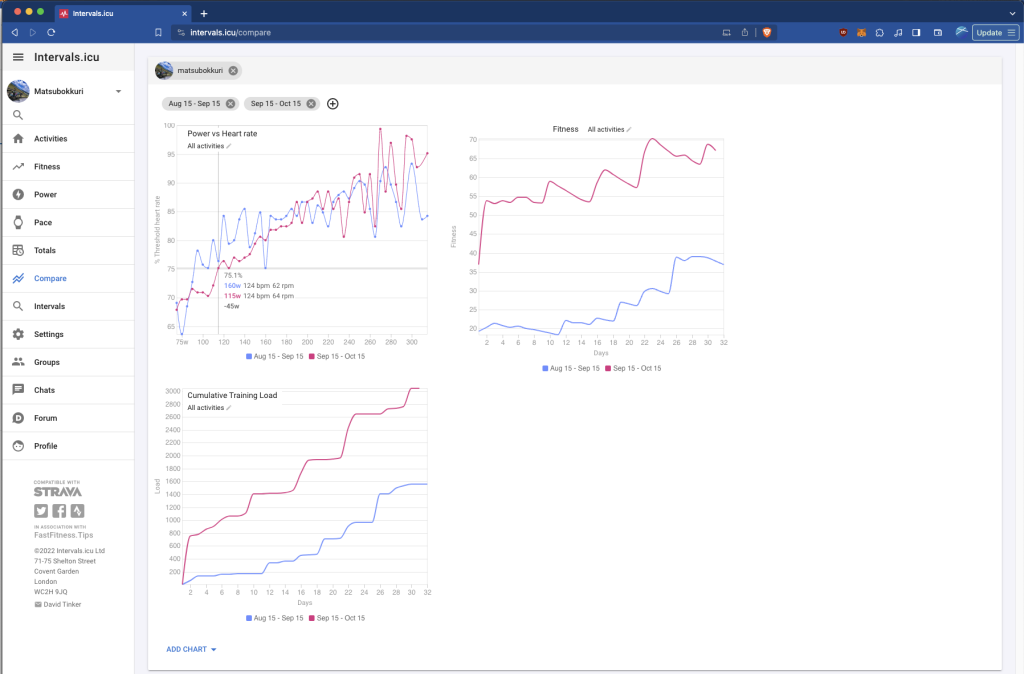
Garminのデータをすべてインポートする
デフォルトだと直近の4ヶ月分のデータしか取り込んでくれません。
Settingのところで、「DOWNLOAD OLD DATA」を押すと1年分取り込んでくれます。
また、Download wellness dataにもチェックすれば、SPo2やHRVなどの平常時の計測値といったより多くの指標を取り込んで表示できます。
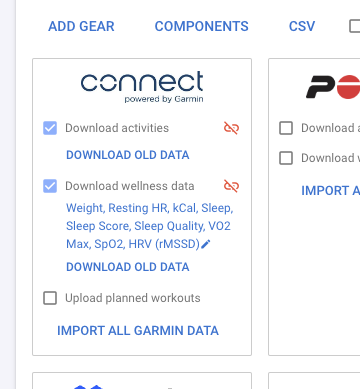
1年より昔のデータを取り込む場合は、Garmin上でデータのExportを選択します。48時間以内に準備ができるので、そのファイルをインターネット上に置いて、そのURLを指定します。
私のデータは4時間程度で準備ができたとメールが来て、容量はzip圧縮で371MBでした。
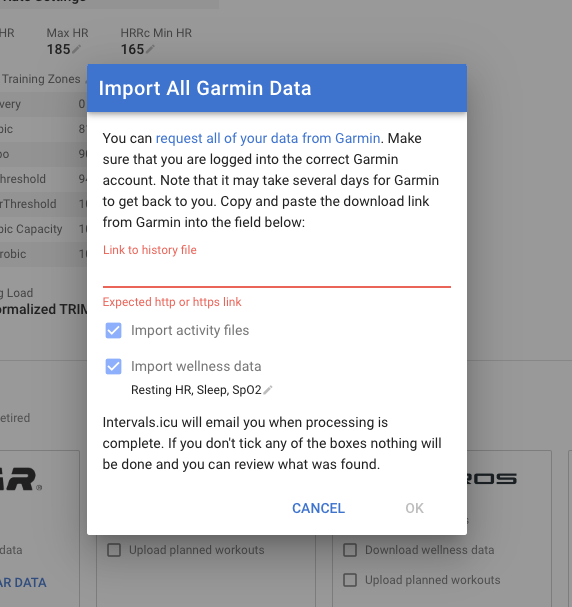
1時間ほどで取り込みは終わり、完了したというメールが来ました。
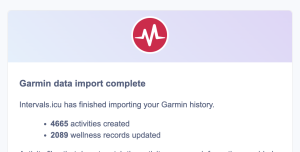
そうすると、過去のデータも見られるようになりますが、指定期間が長すぎると読み込み中となってそある一定期間より前の記録は表示されなくなります。Fitnessの項目は4年分が限界っぽいです。Garmin Foreathlete 965を買ったタイミングからHRVが出力されるようになってます。
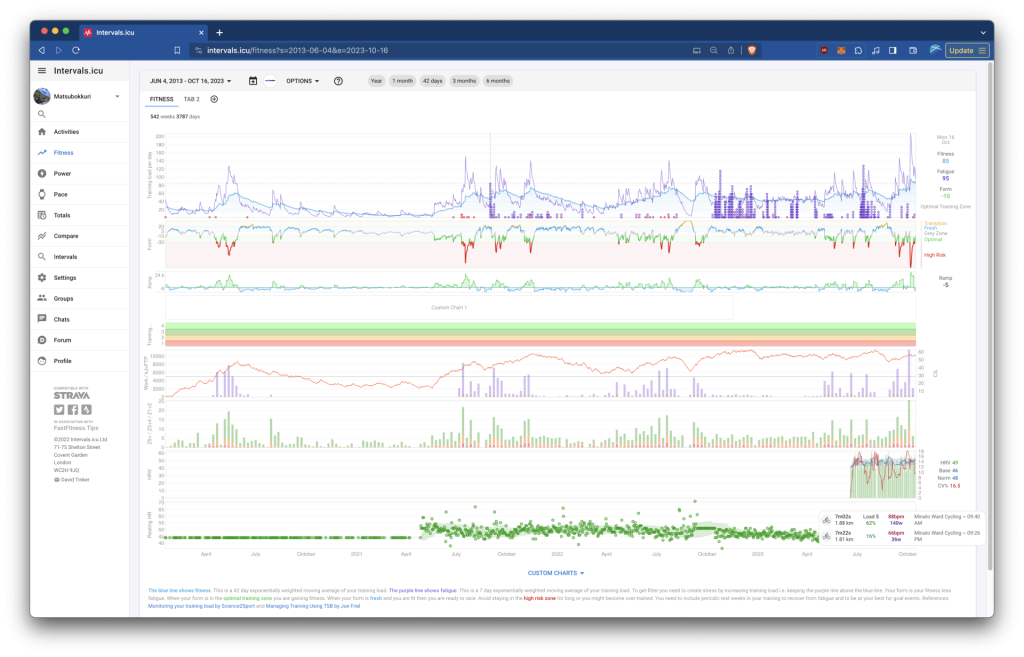
約10年間の距離を出力してみました。

バイク3万km=地球3/4周
ラン1万km=日本からイギリスあたり
スイム320km=東京から名古屋まで
まとめ
ちゃんとトレーニングしている人にとってはかなり有益な指標が無料で得られます。
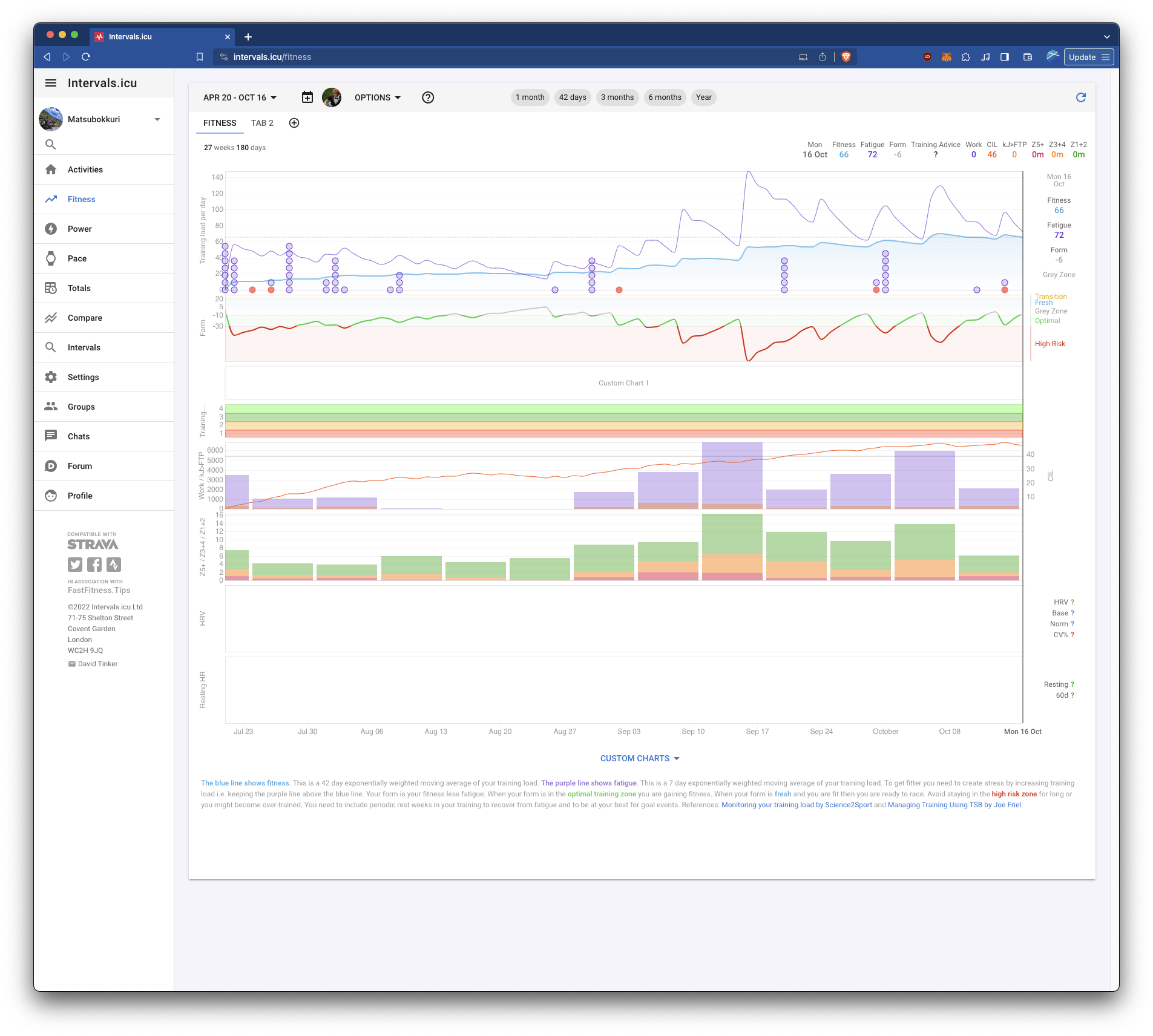


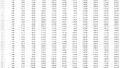

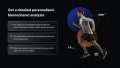
コメント